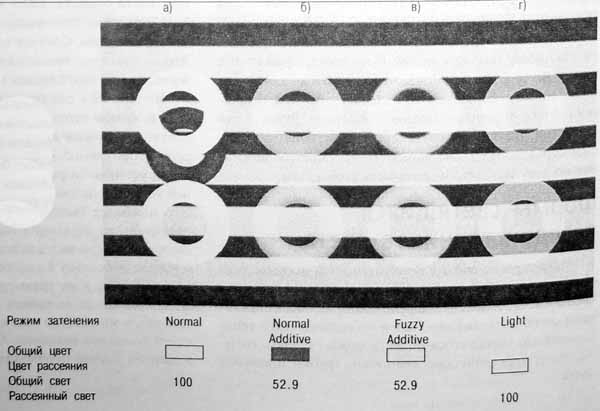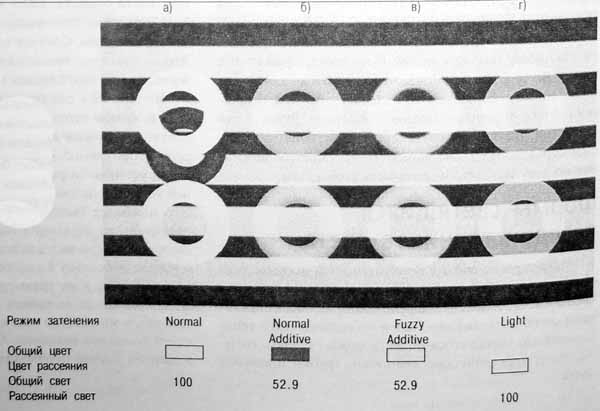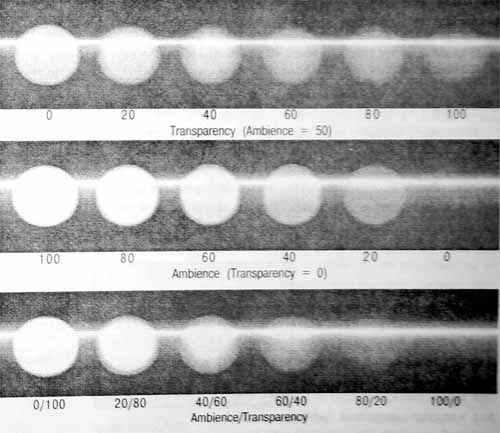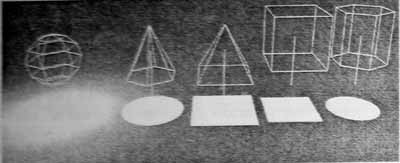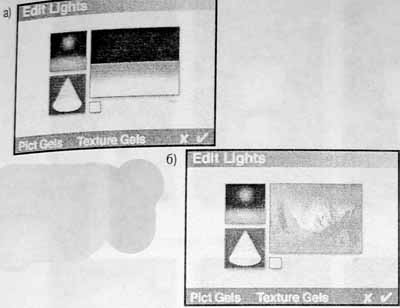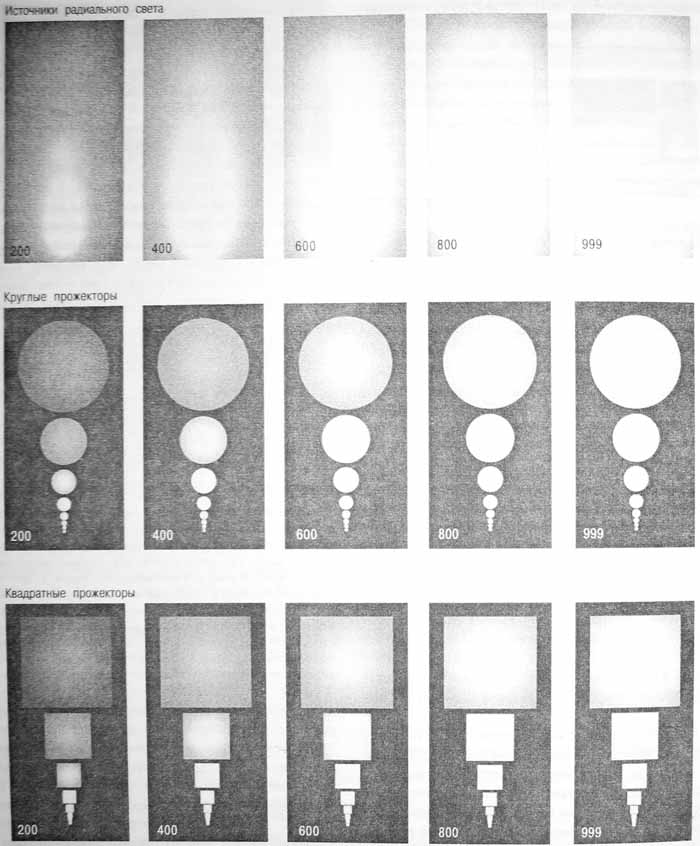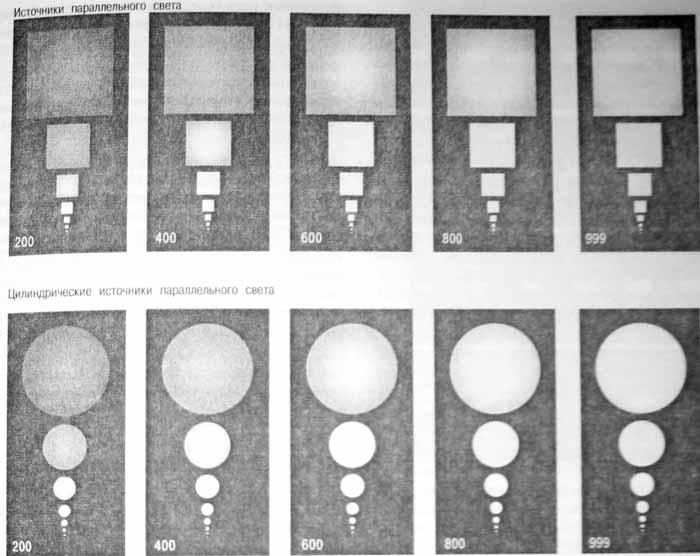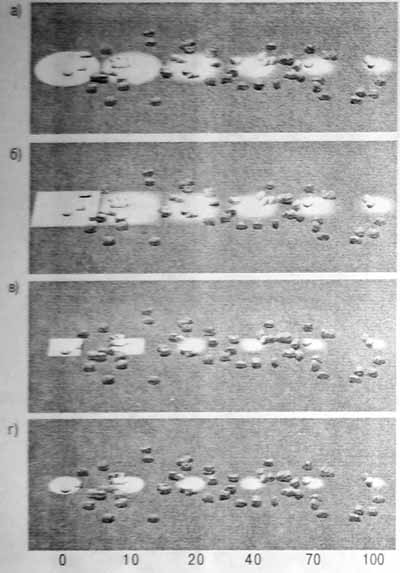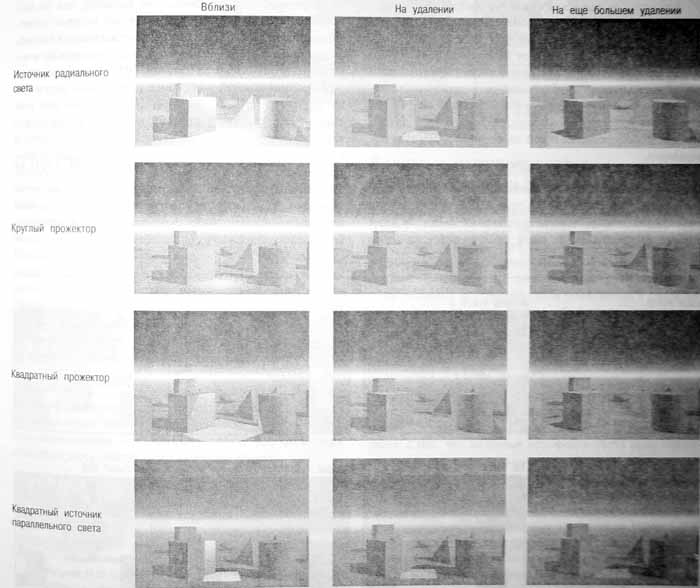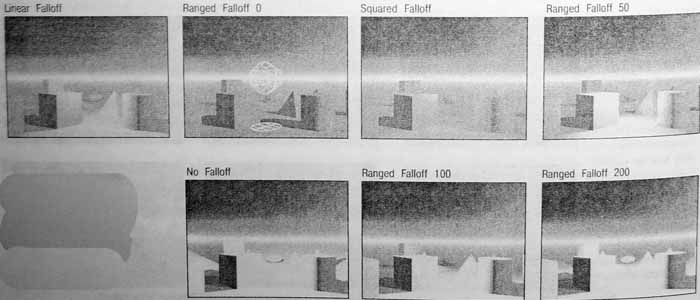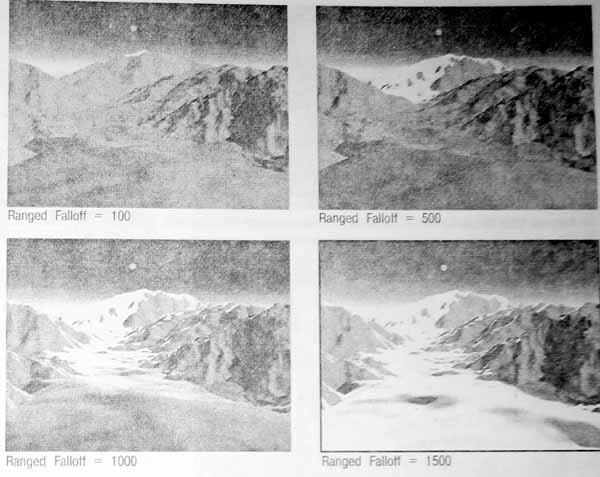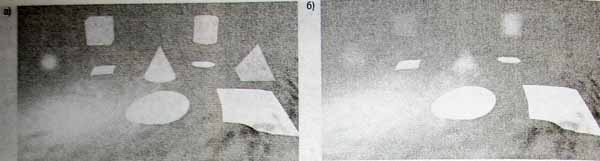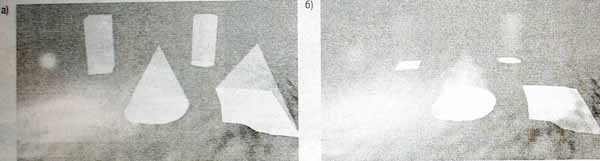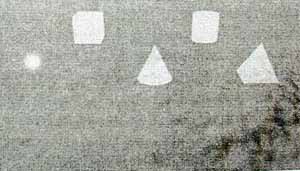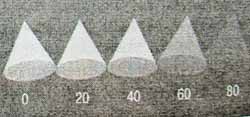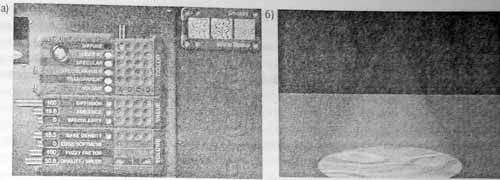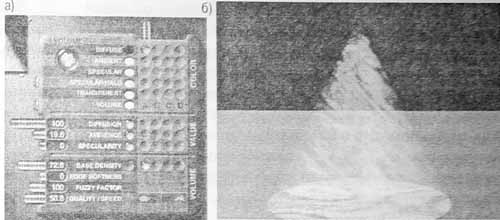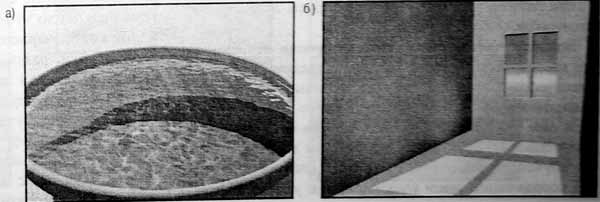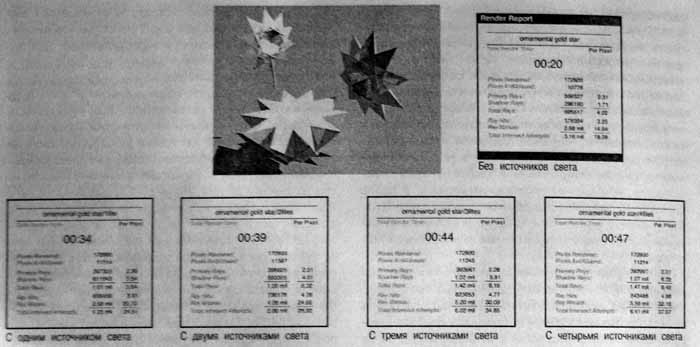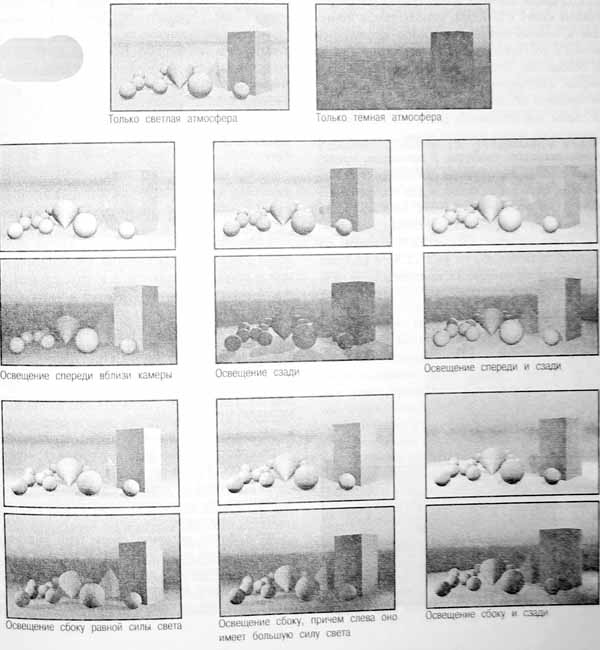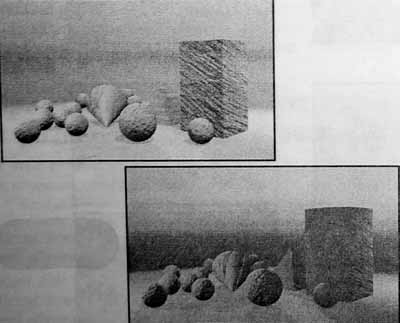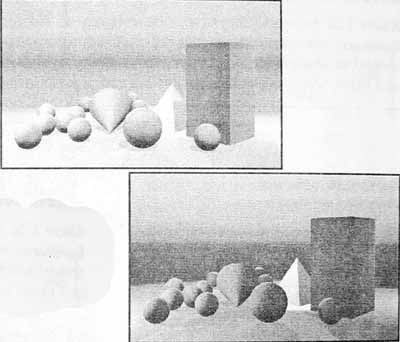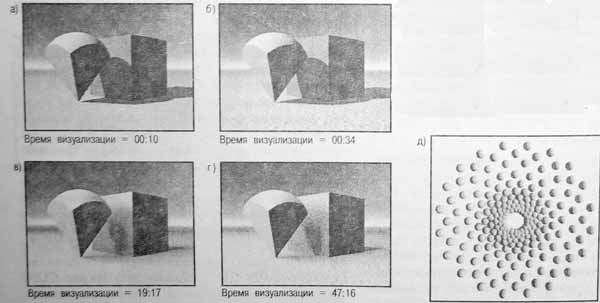Глава12. Освещение в Bryce
В ЭТОЙ ГЛАВЕ
- Создание форм псевдоисточников света из светящихся примитивов
- Имеющиеся в Вгусе примитивные источники света и принцип их действия
- Практические советы по применению объектов источников света
- Различные типы объектов источников света и способы их создания
- Примеры освещения сцены
В Вгусе пользователь может выполнять роль режиссера по свету. Сцены, вызывающие восхищение, отличает от обыденных эффектное освещение.
В Вгусе имеются псевдоисточники света, в которых специальные режимы затенения создают впечатление самосветящихся объектов, испускающий свет, хотя на самом деле они этого не делают. Кроме того, в Вгусе имеются источники
света, которые действительно испускают свет на сцене и отбрасывают тени. Эта глава начинается с рассмотрения светящихся форм, после чего будут описаны объекты источников света и способы их применения.
Некоторые предварительные замечания: режим работы источников света претерпел существенные изменения в версиях Вгусе для Macintosh и Windows, которые последовали за версией Вгусе 2. В предыдущем издании этой книги было
уделено много внимания разъяснению отличий между версиями Вгусе 2 для Macintosh и Windows в отношении источников света. В последующих версиях Вгусе для обеих платформ был взят за основу подход к источникам света, принятый в
версии Вгусе 2 для Windows, что упростило задачу авторов, но в то же время это означает, что при открытии в Вгусе 4 сцены, созданной в версии Вгусе 2 для Macintosh, источники света могут действовать странным образом.
На такие моменты мы обратим внимание по ходу изложения материала этой главы.
Формы светящихся псевдоисточников света
Благодаря применению в Вгусе принципа псевдоисточников света любой примитивный объект может стать светящимся. Это не специализированный объект источника света, излучающего свет и отбрасывающего тени. С помощью светящегося
объекта можно создать солнце, луну, электрические лампочки, трубки и конусы света.
Чтобы сделать любой имеющийся в Вгусе примитивный объект светящимся, следует воспользоваться лабораторией материалов. Свечению объекта способствуют следующие три фактора: режим затенения, общий свет (Ambience), а также
общий цвет (Ambient Color) или цвет рассеяния (Diffuse Color), либо оба цвета вместе. Во-первых, следует выбрать один из следующих режимов затенения: Normal (Обычный), Fuzzy (Размытый вид) (оба указанных режима могут
использоваться как вместе с дополнительным режимом Additive (Суммирующий эффект), так и без него) либо Light (Источник света). Во-вторых, в лаборатории материалов следует настроить каналы Ambience и Transparency, причем
канал Ambience не оказывает никакого влияния на режим затенения Light. В-третьих, необходимо выбрать цвет. Если выбран дополнительный режим Additive, общий цвет будет играть решающую роль в определении цвета объекта.
Если же выбран режим затенения Light, окраску светящегося объекта будет определять цвет рассеяния. Следует иметь в виду, что разные режимы затенения оказывают разное влияние на продолжительность визуализации.
На рис. 12.1 показаны результаты применения разных режимов затенения. Объекты в верхнем ряду обладают некоторой прозрачностью, а объекты в нижнем ряду непрозрачны. Для объектов, приведенных на рис. 12.1а, установлен режим
затенения Normal, однако для них установлено также значение 100% в канале Ambience. Это наиболее быстрый способ создания светящихся объектов, оказывающий наименьшее влияние на продолжительность визуализации. Конечно, он далеко
не идеален, поскольку в данном случае объекты получаются плоскими, а не трехмерными, однако этот способ может оказаться полезным в том случае, если на фоне требуется множество светящихся пятен и глубина не имеет большого
значения. Следует также заметить, что в данном случае необходимо выключить все режимы формирования теней (как это было сделано с нижним тором на рис. 12.1a). В противном случае получится нереалистичный эффект источника
света, отбрасывающего тень (как это происходит с верхним тором на рис. 12.1а). На рис. 12.16 показаны объекты, для которых установлен режим затенения Normal и дополнительный режим Additive. Края этих объектов получаются
резкими. В ланном случае пришлось изменить на серый общий цвет материала объекта и выключить общий свет, поскольку иначе объекты получатся настолько яркими, что увеличение яркости точек растра позади них не приведете
каким-либо видимым изменениям. Данный режим затенения может немного повлиять на продолжительность визуализации, поскольку, как уже пояснялось в главе 9, программе придется выполнять визуализацию сцены позади объекта,
а также визуализацию самого объекта, а затем сводить их вместе. На рис 12.1 в выбран режим затенения Fuzzy и включен дополнительный режим Additive. При этом размытыми оказываются не только края объекта, но и находящиеся
позади него объекты. Подобное усложнение светящихся объектов оказывает наибольшее влияние на продолжительность визуализации. И наконец, на рис 12.1 г показаны объекты, для которых установлен режим затенения Light. В этом
случае края торов получаются резкими, сами торы оказываются полупрозрачными и подобны светящимся плоским силуэтам.
Рисунок 12.1 Тор, свечение которого обеспечивается с помощью различных режимов затенения а). Режим Normal; 6). Режим Normal с включенным дополнительным режимом Additive; в). Режим Fuzzy
с дополнительным режимом Additive; r). Режим Light
На рис 12.2 показан ряд светящихся объектов, созданных с использованием режима Fuzzy и дополнительного режима Additive. Во всех случаях объект пересекает горизонт таким образом, чтобы было видно действие суммирующего
эффекта.
Рисунок 12.2 Разные значения в каналах Ambience и Transparency, устанавливаемые для получения светящихся объектов с использованием режима Fuzzy и Дополнительного режима Additive
На этом рисунке показаны три ряда светящихся объектов. В верхнем ряду показаны объекты при разных значениях в канале Transparency и одном и том же значении 50 в канале Ambience. Чем больше прозрачность тем более размытым
оказывается объект. Благодаря из менению значения в канале Transparency показанные здесь сферические объекты сохраняют свою круглую форму. Во втором ряду показаны объекты при разных значениях в канале Ambience и нулевом
значении в канале Transparency. По мере уменьшения общего света объект утрачивает свое свечение, однако, чем меньше он светится, тем более плоским он получается, а при нулевом значении в канале Ambience объект едва различим.
В нижнем ряду показаны объекты при пропорциональном изменении значений в каналах Ambience и Transparency, в результате чего получается четкая сферическая форма объектов, а сфера справа исчезает полностью.
В отношении дополнительного режима Additive в руководстве по Вгусе говорится, что для получения наилучших результатов следует установить нулевое значение в канале Ambient Color. Однако если это сделать, получится слабое,
призрачное свечение (хотя именно этот эффект, возможно, и является искомым). Для создания яркого светящегося объекта следует значительно увеличить значение в канале Ambience. На рис. С12.3а показаны три сферы при установленном
режиме Normal и дополнительном режиме Additive, оранжевом цвете рассеяния и зеленом общем цвете. Первая сфера, для которой установлены следующие значения: Diffusion = 50 и Ambience = 100, светится ярко-зеленым цветом.
А вторая сфера, для которой значительно уменьшено значение в канале Ambience, а в канале Diffusion оставлено все то же значение 50, светится более слабым зеленым светом. И только на третьей сфере, для которой значение в
канале Diffusion увеличено до максимума, а значение в канале Ambience равно нулю, проявляются следы оранжевого цвета. На рис.С12.3б те же самые сферы показаны при установленном режиме Fuzzy и дополнительном режиме Additive.
Благодаря возможности получать разные уровни свечения один объект может быть размещен в другом объекте. Примером тому служит эффект светящейся электрической лампочки в матовом круглом стеклянном абажуре.
Для создания некоторых световых эффектов можно также воспользоваться режимом Light. В изображении диапроектора, приведенном на рис. С12.9, для создания луча света с частицами пыли, исходящего из проектора, используется
пирамида, для которой установлен режим затенения Light, а информация о прозрачности поступает из трехмерной текстуры.
Примитивные объекты источников света
В Вгусе имеется пять примитивных объектов источников света (рис. 12.4). В их основу положены уже существующие геометрические примитивные объекты, которые, однако, излучают свет, К ним относятся источник радиального света
(сфера), прожектор (конус), квадратный прожектор (пирамида), источник параллельного света (куб) и цилиндрический источник параллельного света (цилиндр). Чтобы отличить эти источники света от телесных примитивных объектов,
которые положены в их основу, для них назначено семейство Family 4, окрашивающее их каркасы в ярко-желтый цвет. Кроме того, их каркасы отображаются с более низким разрешением, чем у эквивалентных геометрических примитивов.
Все эти источники света могут быть сделаны видимыми или невидимыми, о чем будет сказано несколько ниже, а кроме того, имеется возможность настроить мягкость краев всех этих источников света, кроме источника радиального
света.
Рисунок 12.4 Имеющиеся в Bгусе объекты источников света с отображаемыми каркасами и формой излучаемого ими света. Слева направо показаны: источник радиального света, прожектор,
квадратный прожектор, источник параллельного света и цилиндрический источник параллельного света
- Источник радиального света (Radial Light). Это сферическая электрическая лампочка (или точнее сфера). Свет излучается во всех направлениях из центра объекта радиального источника света.
- Прожектор (Spotlight). Это конус, который излучает свет круглой формы, напоминающий классический прожектор: чем дальше свет распространяется до попадания на другую поверхность, тем больше он рассеивается.
Это направленный источник света. Направление распространения света в данном случае указывает стрелка, исходящая из конуса. При этом свет исходит из точечной вершины конуса, хотя его источник на самом деле находится
в центре каркаса, расположенном в устанавливаемой по умолчанию точке начала отсчета.
- Квадратный прожектор (Square Spotlight). Это пирамида, которая проливает свет квадратной формы. Свет излучается из квадратного основания пирамиды. Этот источник света вполне подходит в качестве диапроектора,
предназначенного для проецирования изображений или рисунков на другие находящиеся на сцене объекты.
- Источник параллельного света (Parallel Light). Это куб, который излучает свет без рассеяния. Конечная площадь излучаемого света совпадает в площадью поверхности объекта источника света независимо от того, насколько
далеко свет распространяется. Таким образом, если размеры этого объекта по осям x и z составляют 20.48 единиц, то площадь поверхности источника параллельного света не может быть больше 20.48 х 20.48.
- Цилиндрический источник параллельного свет (Cylindrical Parallel Light). Создать Этот источник света несколько труднее. Для этого придется щелкнуть на пиктограмме источника параллельного света в палитре создания
объектов, удерживая нажатой клавишу Control/Ctrl. Этот источник света действует подобно описанному выше квадратному источнику света, только его свет имеет круглую форму (как у лазерного луча).
Диалоговое окно Edit Lights
Настройка всех источников света осуществляется в диалоговом окне Edit Lights (Редактирование источников света), для доступа к которому следует нажать комбинацию клавиш Cmd+E/Ctrl+E, щелкнуть на пиктограмме Edit Terrain/Object
в палитре редактирования объектов, щелкнуть на небольшой пиктограмме Е, расположенной рядом с выделенным объектом, либо выбрать из меню команду Objects > Edit Object (рис. 12.5).
Рисунок 12.5 Вид диалогового окна Edit Lights, в котором осуществляется управление свойствами освещения
Предварительный просмотр
Предварительный просмотр в диалоговом окне Edit Lights осуществляется в следующих двух режимах: Render Against Neutral (Визуализация на нейтральном фоне) и Render in Scene (Визуализация на сцене). Любой из этих режимов
выбирается из всплывающего меню Light Options (Режимы освещения). Они позволяют отобразить эффект освещения на нейтральном фоне (по умолчанию) либо показать действие источника света на сцене (рис. 12.6). В зависимости от
сложности сцены режим Render in Scene обеспечивает более удобный предварительный просмотр. Однако если на сцене имеется много объектов, что существенно увеличивает время ожидания при обновлении предварительно просматриваемого
вида по сравнению со временем, которое требуется для изменения параметров настройки источника света, тогда лучше воспользо ваться режимом Render Against Neutral.
Рисунок 12.6 Два разных режима предварительного просмотра: a). Render Aganst Neutral; 6). Render in Scene
СОВЕТ
Пользуйтесь предварительным просмотром во время работы. Это дает возможность получить немедленную реакцию на размещение источников света во время работы непосредственно на сцене. Для этого следует выбрать режим Auto Update из
всплывающего меню Nano Preview. Во время перетаскивания источника света нажмите клавишу F10 и понаблюдайте за обновлением сцены в окне Nano Preview в реальном масштабе времени. Это очень удобно.
Яркость света
Выполняя перетаскивание элемента управления Intensity, можно настроить его яркость в пределах от -999 до 999 (отрицательные значения яркости света рассматриваются несколько ниже). Однако для того чтобы увидеть конкретные
числовые значения яркости света, необходимо щелкнуть на данном элементе управления.
Что касается определения яркости света, то здесь необходимо принять во внимание два фактора. Первым из этих факторов, безусловно, является устанавливаемое числовое значение яркости. Вторым фактором является размер источника
света. При заданном числовом значении яркость света может оказаться разной в зависимости от размера источника света. Если источ-ник света имеет стандартный единичный размер, то для настройки силы света более подходящими будут
малые числовые значения яркости света. В этом случае источник не становится ярче вне определенных пределов. Однако при увеличении размера источника в два, три, четыре и более раз более подходящими оказываются большие
числовые значения яркости света.
Ряд изображений, приведенных на рис. 12.7, показывает, каким образом размер источника света оказывает влияние на яркость света при разных ее числовых значениях. Все изображения представляют собой визуализированный вид сверху
каждой формы источников света, имеющихся в Вгусе. В каждом изображении размер источника света увеличивается вдвое снизу вверх, а яркость света остается неизменной, причем ее числовое значение показано в левом нижнем углу.
Обратите внимание на то, что крупные источники света оказываются более тусклыми, тогда как яркость мелких источников света близка к максимальной.
Кроме того, яркость света оказывает разной у разных форм источников света. Что касается квадратных источников света, то тусклый свет у них имеет круглую форму в центре и квадратные края меньшей яркости.
Из всего вышесказанного можно сделать следующий вывод: увеличением размера источника света можно добиться более плавного изменения яркости света. Если, например, оказывается, что при текущих параметрах настройки источника
света имеется слишком много переходов от одного уровня освещения к другому, тогда следует увеличить размер источника света.
Рисунок 12.7 Визуализированный вид сверху каждой формы источников света разного размера. В каждом изображении установлено одно и тоже значение яркости света, а диаметр источника света
увеличивается вдвое снизу вверх
СОВЕТ
Для увеличения всех находящихся на сцене объектов, выделите и сгруппируйте все эти объекты. Затем воспользуйтесь элементом управления Resize. Соотношение размеров всех объектов останется неизменным, несмотря на то что все они
увеличиваются. После этого придется откорректировать положение камеры. Это можно предусмотреть, создав небольшой куб и выровняв его точно по камере перед группированием и увеличением всей сцены. Впоследствии камеру можно будет
выровнять по новому положению куба, которое будет в точности совпадать с прежним. По завершении удалите куб.
Предупреждение для старых пользователей Вгусе: работа с источниками света претерпела в версиях Вгусе 3D и 4 существенные изменения по сравнению с версией Вгусе 2. Во-первых, в версии Вгусе 2 яркость света можно было изменять
в пределах от О до 100, а в последующих версиях эти пределы были расширены от 0 до 999. Допустим, например, что имеется старая сцена, созданная в версии Вгусе 2 с источником света, яркость которого равна 90, т.е. его яркость
близка к максимальной. Однако после открытия файла этой сцены в Вгусе 4 значение 90 яркости света уже составляет лишь 10% от максимальной яркости. Безусловно. соотношение между старым и новым значениями яркости света не носит
линейный характер, поэтому для восстановления предыдущих уровней яркости придется немного поэкспериментировать.
А вот еще более неприятный сюрприз. Допустим, что имеется старая сцена, созданная в версии Вгyсе 2 для Macintosh и содержащая источники параллельного света квадратного или цилиндрического типа. Открытие файла этой сцены в
версии Вгусе 3D или 4 таит в себе много неожиданностей. Яркость света сбрасывается в 0. Более того, окраска таких источников света становится совершенно черной. Но самое главное — источники света совершенно не действуют,
какой бы большой ни была установлена яркость их света. О чем только думали разработчики этой программы?
Мягкость краев
Элемент управления Edge Softness (Мягкость краев) позволяет определить, насколько резким или плавным Должен быть переход от света к тени на краях светового пятна. Согласно руководства по Вгусе 4 этот элемент управления
применяется ко всем источникам света. хотя на самом деле он не оказывает влияния на источники радиального света. На рис. 12.8 показаны результаты изменения мягкости краев для каждого источника света, к которому применим данный
элемент управле ния. Соответствующие значения изменяются слева направо в пределах oт 0 (устанавливаемое по умолчанию резкие края) до 100 (самые мягкие края), а значение 25 яркости света оставлено установленным по
умолчанию.
Рисунок 12.8 Значения мягкости краев 0, 10, 20,40,70 и 100 для: а). Круглого прожектора; 6). Квадратного прожектора; в). Квадратного источника параллельного света;
г). Цилиндрического источника параллельного света
Элементы управления цветом
В диалоговом окне Edit Lights имеются три элемента управления, которые позволяют регулировать окрас ку света, излучаемого источником света Образец цве та Light Color позволяет выбрать единую однородную окраску света
(по умолчанию свет, естественно белый). Кнопки Pict Gets (Гели изображения) и Texture Gels (Гели текстуры) находятся в нижнем части диалогово го окна Edit lights и позволяют применять более сложную окраску света.
С помощью первой кнопки можно выбрать изображение, через которое источник света 6удет светить подобно диапроектору. А вторая кнопка позволяет назначить для источники света текстуру из библиотеки предварительно заданных
материалов.
Однородная окраска света
Как же определяется окраска света? Если требуется излучать свет однородной окраски, то для этого следует выбрать требуемый цвет, щелкнув на образце цвета. Подобно всем остальным образцам цвета в Вгусе, этот образец
цвета обеспечивает доступ к окну выбора цвета, а при нажатии клавиши Option/Alt одновременно с выполнением щелчка на образце цвета вызывается редактор цвета (Color Editor) с полями числовых значений составляющих цвета.
Установка однородной окраски света осуществляется подобно цвету солнца в палитре неба и тумана (Sky & Fog Palette). Окраску света определяет окраска рассеянного света, который излучается источником света, а если объект
источника света оказывается видимым, то на окраску света оказывает также влияние цвет этого объекта.
Гели
Если требуется добиться не однородной, а разнородной или трафаретной окраски света, тогда следует прибегнуть к одному из упомянутых выше гелей. В настоящем освещении роль геля выполняет кусок пленки (первоначально такая
пленка изготовлялась на основе желатина, отсюда и происходит название "гель" (gel)), которая размещается перед источником света, окрашивая свет в определенный цвет. Если источник света требуется сделать многоцветным,
для этого в Вгусе можно выбрать один из следующих двух типов гелей: гели изображения (Pict Gels) или гели текстуры (Texture Gels). При выборе того или иного типа геля приходится обращаться к библиотекам для выбора текстуры
соответствующего типа. В частности, при выборе гелей изображения осуществляется переход в библиотеку текстур двумерного изображения (2D Picture Library), а при выборе гелей текстуры — в библиотеку предварительно заданных
материалов (Materials Preset Library). Оба типа гелей (трехмерные текстуры и двухмерные изображения) являются компонентами лаборатории материалов. Во время работы с гелями приходится временно выходить из диалогового
окна Edit Lights в лабораторию материалов. Поэтому для полноты изложения материала, посвященного гелям, придется обратиться к лаборатории материалов.
Гели изображения
Гели изображения представляют собой любое неподвижное изображение, загружаемое в имеющуюся в Вгусе библиотеку изображений. Здесь хранятся копии проецируемых изображений. После загрузки неподвижного изображения в эту
библиотеку его можно использовать в источнике света. При этом источник света будет излучать свет, перенося рисунок изображения подобно диапроектору. В качестве такого диапроектора может служить квадратный прожектор.
Его буквальное применение в этом качестве показано на рис. С12.9, приведенном среди цветных иллюстраций на сопровождающем книгу CD-ROM. Таким образом, Вгусе можно использовать в качестве диапроектора для показа слайдов.
В сцене, приведенной на данном рисунке, помимо квадратного прожектора, проецирующего изображения в режиме слайд-шоу, используются и другие источники света. Для особо любопытствующих заметим, что файл сцены предыдущей версии
этого изображения (поскольку файл окончательной сцены слишком велик) находится в папке настоящей главы наряду с остальными файлами для слайд-шоу (в папке Portfolio) на сопровождающем книгу CD-ROM.
СОВЕТ
При создании квадратных прожекторов» которые могут служить в качестве диапроекторов, имеет смысл назначить для квадратного прожектора проецируемого формат изображения. В противном случае изображение окажется сжатым в
соответствии с квадратной формой этого прожектора. Для этого можно воспользоваться следующим удо6ным приемом; убедитесь в том, что требуемое не подвижное изображение сохранено на диске в соответ-ствующем файле. Затем
создайте объект изображения, щелкнув на пиктограмме с изображением фигуры чело века в стиле Леонардо да Винчи. При этом осуществляется переход в библиотеку изображений, где следует выбрать требуемое изображение. После
этого Вгусе создаст объект изображения, который точно соответству ет по формату выбранному изображению. А теперь превратите объект изображения в квадратный источник све та воспользовавшись элементом управления Object
Conversion (Преобразование объекта) в палитре редактирования объектов. Здесь возникает следующее затруднение: объект источника света сжимается в соответствии с размерами объекта изображения, у которого вряд ли имеется
размер по оси г. Это затруднение разрешается довольно просто. Скопируйте размер по оси у в поле размера по оси z в диалоговом окне Object Attributes. Если ширина изображения больше его высоты, тогда размер по оси у будет
по умолчанию равным 20.48 единиц, тогда как размер по оси ж окажется соответственно больше. В этом случае изменять размер по оси у не требуется. Если же высота изображения окажется больше его ширины, тогда размер по
оси х будет равен 20.48 единиц, а размер по оси у окажется соответственно больше. После копирования размера по оси у в поле размера по оси z его имеет смысл изменить на стандартное значение 20.48 единиц. Подобное
изменение размера объекта в диалоговом окне Object Attributes может показаться немного неудобным, однако эти усилия будут вознаграждены, когда источник света будет проецировать изображение в точном соответствии с его
форматом.
ПРЕДУПРЕЖДЕНИЕ
При открытии старой сцены диапроектора, созданной в версии Вгусе 2 для Macintosh, в любой последующей версии Вгусе может обнаружиться, что слайды, проецируемые квадратным прожектором, куда-то исчезают. Не отчаивайтесь — они
никуда не исчезают, а просто изменяют ориентацию. При создании квадратного прожектора в Вгусе 2 для Macintosh он появляется на сцене обращенным вниз подобно любому другому прожектору, однако угол его поворота относительно
оси х внутренним образом устанавливается равным 90°. Если повернуть прожектор, угол его поворота будет отсчитываться относительно исходного значения 90°. Таким образом, при открытии сцены в другой версии Вгусе программа
считает числовое значение параметра угла поворота прожектора и направит свет не в том направлении, в каком предполагалось. Типичным примером подобного затруднения служит прожектор, повернутый на 90° для проецирования
слайдов на вертикальную поверхность, как на рис. С12.9-Если открыть файл подобной сцены в Вгусе 4, то обнаружится, что свет направлен в совершенно неверном направлении. Чтобы устранить этот недостаток, откройте диалоговое
окно Object Attributes для данного источника света и измените на 180° угол его поворота относительно оси х.
Окраска света, проецируемого сквозь гель, определяется с помощью образца цвета Light Color в диалоговом окне Edit Lights, причем гель изображения или текстуры сильно окрашен этим цветом. Тем не менее, выбор небелого цвета
совершенно необязательно приводит к тому, что этот цвет изменяет окраску геля, как это утверждается в руководстве по Вгусе 4. Если перейти после назначения геля изображения в лабораторию материалов, то можно заметить, что
в объекте источника света используется источник текстуры изображения. Для объекта источника света в лаборатории материалов по умолчанию назначается стандартная конфигурация изображения: параметрическое проецирование,
управляемая альфа-каналом прозрачность материала, а также управляемый текстурой изображения цвет в канале Diffuse Color. Несмотря на наличие управляемой текстурой прозрачности, информация из альфа-канала не будет ограничивать
форму света, излучаемого источником света подобно тому, как она ограничивает видимые части обычного объекта изображения. Места прохождения света сквозь гель изображения определяются лишь цветом рассеяния (возможно, это
связано с установкой однородной окраски источника света). В тех местах, где цвет рассеяния черный, свет не проходит. (Данное положение будет опровергнуто далее в этой главе при рассмотрении видимых источников света.)
В лаборатории материалов имеется возможность настроить частоту повторения текстуры и режим проецирования. (Между прочим, это же относится и к рассматриваемым ниже гелям текстуры.) На рис С12.10. представленном среди цветных
иллюстраций на сопровождающем книгу CD-ROM, показаны некоторые разновидности источников света, в которых одно и то же исходное изображение используется при разных режимах проецирования и значениях частоты повторения.
Гели текстуры
Гель текстуры подобен гелю изображения, за исключе-нием того что в нем используется информация из трехмерной текстуры, определяющей окраску геля. И з этом случае цвет рассеяния играет первостепенную роль при определении
окраски излучаемого объектом света. Для правильного применения трехмерной текстуры в источнике света должно быть достаточно информации о цвете в самой текстуре, управляющей цветом рассеянна. Иными словами, если выбрать в
библиотеке предварительно заданных материалов материал, имеющим сплошной цвет или создающий оптический эффект отражения, то в конечном итоге это никак не скажется на окраске геля. Ведь информация о цвете предоставляется в
данном случае только трехмерной текстурой.
Как и для геля изображения, эффекты, устанавливаемые для геля текстуры, могут быть настроены в лаборатории материалов, В частности, можно настроить частоту повторения и режим проецирования текстур, а при наличии видимого
источника света, информацию о прозрачности, которая оказывает влияние на внешний вид источника света.
Что же касается применения сложных многоканальных текстур, то в источнике света можно применять гель текстуры, имеющей несколько источников, однако конечный результат может оказаться отнюдь не таким, как предполагалось.
На рис. C12.ll к круглому прожектору применен материал, состоящий из трех текстур, причем на рис C12.11a показаны параметры настройки этого материала в лаборатории материалов, а на рис. С 12.11б — визуализированный результат.
Как уже было сказано в главе 9 при рассмотрении материалов, получаемых путем смешения текстур из источников А-В-С, информация о цвете поступает в материал только из источников текстур А и В, а информация из альфа-канала
источника текстуры С определяет способ смешения текстур из источников А и В. В тех местах, где альфа-канал текстуры С имеет черный цвет, окраску материала определяет текстура из источника А, а в тех местах, где он имеет
белый цвет — текстура из источника В. Информация из альфа-канала или канала прозрачности имеет значение и в том случае, когда источник света оказывается видимым (подробнее о видимых источниках света будет сказано далее в
этой главе). В обычных источниках света (без геля) виден весь свет. Когда же текстурой управляет альфа-канал, видимая часть света регулируется альфа-каналом. В сочетании с цветом рассеяния свет, излучаемый источником света,
будет либо полностью видимым, либо частично блокируемым альфа-каналом. На С12.11а и б показаны две разновидности видимого источника света с примененным гелем текстуры, причем на С12.11б показано, что собственно происходит
при наличии сплошного (в данном случае белого) цвета рассеяния, когда гель управляет не проецируемым светом, а прозрачностью видимого объекта источника света. На указанных рисунках показаны также параметры настройки текстуры
геля в лаборатории материалов.
Всплывающее меню Light Options
В диалоговом окне Edit Lights имеется треугольная кнопка для вызова всплывающего меню Light Options, содержащего ряд пунктов. Это меню используется для выбора режима предварительного просмотра, видимости, спада, отбрасывания
теней источником света и удаления гелей.
Удаление геля
Несмотря на то что пункт меню Remove Gel (Удаление геля) перечислен в рассматриваемом всплывающем меню далеко не первым, он упоминается здесь в пе вую очередь потому, что речь только что шла о гелях При наличии гелей этот
пункт меню позволяет избавиться от них и вернуться к обычному виду источника света. (То же самое можно сделать и в лаборатории материалов, щелкнув на используемом по умолчанию столбце в канале Diffuse Color.)
Режим визуализации в окне предварительного просмотра
В верхней части рассматриваемого меню можно выбрать один из двух режимов визуализации в окне предварительного просмотра.
Отмена отбрасывания теней
Переключаемый пункт меню Disable Cast Shadows (Отмена отбрасывания теней) позволяет отменить режим отбрасывания теней источником света.
Источники света в Вгусе отличаются от настоящих источников света тем, что они допускают управление режимом отбрасывания теней. В связи с тем что мир в Вгусе визуализируется посредством трассировки лучей, создание теней
представляет собой отдельную, дополнительную процедуру. Поэтому в Вгусе предоставляется возможность выполнять или не выполнять эту процедуру для отбрасывания теней источниками света. (Более подробные сведения о тенях приведены
в главах 9, 11 и 13.) На рис. С12.13 показана одна и та же сцена, в которой источники света (т.е. ряд источников света, скрытых среди арок) отбрасывают и не отбрасывают тени. Когда тени не используются, другие объекты не
препятствуют прохождению света. Это дает возможность получить самые разные эффекты: от едва заметных (когда тени не выдают присутствие дополнительных источников света) до необычных и даже мрачных (когда непонятно, откуда
исходит свет).
Наличие режима отмены теней открывает неограниченные возможности создания эффектов освещения окраски. На рис. С12.14а — д приведен ряд изображений под общим названием "Булевские картофельные очистки". В этих изображениях
исследуется целый ряд возможностей освещения. В начальном изображении (на рис.С12.14а) специальный источник света отсутствует, а затем в центре вводится источник белого ра диального света, который отбрасывает (на рис. C12.I4б)
и не отбрасывает (на рис. С12.14в) тени. Далее в звеньях каждого полусферического объекта раз мещаются видимые источники желтого цвета, которые отбрасывают (на рис. С12.14г) и не отбрасывают (на рис. С12.14д) тени, благодаря
чему получается эфирное свечение.
Спад
В Вгусе предоставляется возможность управлять степенью ослабления света по мере его удаления от источника света. С другой стороны, ослабление света можно вообще отключить с помощью одного из режимов спада, выбираемых из
всплывающего меню Edit Lights. По умолчанию устанавливается режим Linear Falloff (Линейный спад) (в версии Вгусе 2 этот режим спада был единственным). В этом режиме устанавливается обратное соотношение между яркостью
света на поверхности объекта и расстоянием, которое свет должен преодолеть в пространстве от источника света до освещаемого объекта. Чем дальше источник света находится от объекта, тем слабее оказывается свет, падающий на
этот объект. В то же время, освещаемая площадь увеличивается при удалении света от источника. Режим Linear Falloff особенно подходит для прожекторов и источников параллельного света, поскольку медленное ослабление энергии
излучаемого света изящно подчеркивает эффект сфокусированного луча. Кроме того, данный режим пригоден для наружных сцен. На рис. 12.15 приведен ряд примеров одной и той же сцены, иллюстрирующих результаты применения режима
Linear Falloff при разном положении источника света.
Рисунок 12.15 Соотношение между расстоянием, яркостью света и освещаемой площадью в режиме Linear Falloff
На рис. 12.16 режим Linear Falloff сравнивается с нестандартными режимами спада. Если требуется, чтобы спад силы света происходил быстрее, тогда следует воспользоваться режимом Squared Falloff (Спад по закону обратных
квадратов). В этом режиме рассеяние света от точечного источника света происходит по закону обратных квадратов, как у электрической лампочки или свечи. Яркость света уменьшается пропорционально квадрату расстояния от
источника света. Иными словами, на расстоянии в две единицы от источника света яркость будет составлять четверть той величины, которую она составляла на расстоянии в одну единицу. Режим Squared Falloff пригоден для
источников радиального света, используемых для внутреннего освещения, где требуется слабое свечение вокруг источника света, либо в тех случаях, где требуется использовать реальный режим освещения. Режим No Falloff
(Без спада) позволяет получить то, что собственно и подразумевает его название: в этом режиме свет не ослабевает, даже на бесконечном расстоянии от источника. Этот режим лучше всего подходит для источников параллельного
света, поскольку он дает возможность создавать лазерные лучи, которые проходят большие расстояния без изменения яркости. Кроме того, данный режим пригоден для проецирования гелей на весьма удаленную поверхность.
Рисунок 12.16 Применение каждого из режимов спада в источнике радиального света В каждом изображении используется одно и то же положение источника света и его яркость
Последний режим спада Ranged Falloff (Спад в заданном диапазоне) является новым в Вгусе 4. Он подобен режиму No Falloff в том отношении, что в нем не происходит постепенного ослабления света. В этом режиме
распространение света прекращается на определенном расстоянии от источника света. Действие разных параметров настройки режима Ranged Falloff показано в правом столбце изображений на рис. 12.16. Белый каркас в первом
изображении обозначает положение источника света. Увы, и здесь руководство подводит пользователя, отсылая его к несуществующему диалоговому окну, в котором можно ввести диапазон спада света. Попробуйте найти это затерянное
диалоговое окно! Но вместо этого мы предлагаем недокументированный секрет (ведь именно для этого читатель и приобрел данную книгу): для настройки диапазона спада в режиме Ranged Falloff необходимо прежде всего непременно
установить этот режим с помощью всплывающего меню Light Options. Затем следует нажать клавишу Option/Alt и выполнить перетаскивание в окне предварительного просмотра. При этом в области цифрового отсчета (Numerical Readout),
как по мановению волшебной палочки, появится нулевое значение, которое увеличивается при перетаскивании вправо. Этот процесс можно продолжать долго, поскольку максимальное значение составляет 9999! Очевидно, этот режим
предназначен для работы с крупными наружными сценами. На рис. 12.17 показана знакомая уже нам сцена Plain Vanilla!, в которой источник радиального света нависает над горной вершиной. Он превращен в видимый источник света,
чтобы его можно было видеть, причем его яркость составляет 50 единиц. В примерах этой сцены, приведенных на указанном выше рисунке, показано, что дальность распространения света на сцене может быть настроена с помощью
соответствующего параметра в режиме Ranged Falloff.
Рисунок 12.17 Результаты применения различных диапазонов спада в удаленном источнике радиального света
О бесконечных источниках света
Во всплывающем меню Light Options имеется пункт Infinite Light (Бесконечный источник света), который поначалу может сбить с толку. Есть ли какая-то разница между режимами освещения No Falloff и Infinite Light? Режим
Infinite Light применяется не к свету, излучаемому источником света, а к самому объекту источника света. Этот режим пригоден только для видимых источников света, о которых речь пойдет в следующем разделе. При выключенном
режиме Infinite Light видимый источник света отображается при визуализации в пределах своего каркаса, однако, если сделать этот источник света бесконечным, он будет простираться, насколько видит глаз, что позволяет добиться
намного более реалистичного эффекта. На рис. 12.18 показаны обыкновенные видимые источники света в сравнении с бесконечными источниками света. Каркасы всех объектов здесь имеют один и тот же размер.
Рисунок 12.18 Сравнение бесконечных источников света с обыкновенными видимыми источниками света. Слева направо показаны круглый прожектор, квадратный прожектор, круглый источник
параллельного света, квадратный источник параллельного света
Видимые источники света (поверхностные и объемные)
У света могут быть видимые источники. В этом случае объект источника света не только проливает свет, но и сам виден. Имеются две разновидности видимых источников света: поверхностные и объемные. В чем же состоит отличие
между ними? А в том, что поверхностные видимые источники света появляются в создаваемом мире с поверхностным материалом, тогда как. у объемных видимых источников света имеются (как и предполагалось) объемные материалы.
(Подробные сведения о поверхностных и объемных материалах приведены в главе 9.) После небольшого введения отличие между обоими видами видимых источников света будет показано более углубленно. На рис. 12.19 приведены примеры
каждого типа видимых источников света. В связи с тем, что видимые источники света применяются, в основном, для создания лучей света, обычно имеет смысл включить режим Infinite Light, как показано на рис. 12.20. Впрочем, этот
режим не оказывает влияния на источники радиатьного света.
Рисунок 12.19 Видимые источники света. а). Поверхностные; 6). Объемные. В переднем ряду слева направо показаны: источник радиального света круглый прожектор, квадратный прожектор.
А в заднем ряду, квадратный и цилиндрический источники параллельного света
Рисунок 12.20 Бесконечные видимые источники света: а). Поверхностные; б). Объемные. В переднем ряду слева направо показаны: источник радиального света, круглый прожектор, квадратный
прожектор. А в заднем ряду, квадратный и цилиндрический источники параллельного света
На рис. 12.21 приведен пример поверхностных, видимых источников света при нулевой яркости. От чего же тогда зависит видимость источника света? Видимость поверхностных видимых источников света определяется значением в канале
Transparency в лаборатории материалов. На рис. 12.22 показаны источники света при разных значениях в канале Transparency. Слева показан (почти непрозрачный) источник света при нулевой яркости, а яркость света каждого
последующего источника света увеличивается на 20 единиц, причем яркость последнего источника света составляет 80 единиц (при больших значениях источник свет оказывается, по существу, невидимым после визуализации). Для
настройки видимости объемных видимых источников света используется свойство их материала Base Density (Плотность основы). По умолчанию объемные видимые источники света создаются при достаточно малом значении 15.3 в канале
Base Density, чем и объясняется неясный внешний вид большинства источников света, приведенных на рис. 12.19б и 12.20б. А на рис. 12.23 приведен ряд объемных видимых прожекторов при разных значениях в канале Base Density.
Рисунок 12.21 Поверхностные видимые источники света при нулевой яркости
Рисунок 12.22 Поверхностные видимые источники света при нулевой яркости и разных значениях прозрачности
Рисунок 12.23 Объемные видимые источники света при разных значениях плотности основы
Как же провести качественное различие между по верхностными и объемными источниками света? Это отличие наиболее явно проявляется, когда луч свет вза имодействует с чем-либо еще. Чтобы проиллюстриро вать это положение,
обратимся к рис. 12.24. Здесь по казаны два бесконечных источника параллельного све та, к которым применен один и тот же материал с древесной текстурой, причем слева находится поверхностный видимый источник света, а
справа — объемный. Горизонтальный цилиндр пронизывает оба источника света. Обратите внимание на то, что поверхностная текстура источника света слева действует в качестве оболочки, охватывающей этот источник света подобно
пленке мыльного пузыря. В этом случае не создается впечатление, будто внутри луча света имеется текстура. Цилиндр, пронизывающий этот источник света, прерывает луч света и, таким образом, отбрасывает тень, однако затем
свет восстанавливает свою форму и продолжает распространяться дальше.
Рисунок 12.24 Два видимых источника света с одной и той же текстурой: слева - поверхностный, а справа - объемный
Рассмотрим для сравнения объемный видимый источник света справа. В этом случае создается такое впечатление, будто каждый кубический сантиметр объема излучает свет, а текстура заполняет луч света. При этом кажется, что
источник света и его текстура состоят из физического вещества. Обратите внимание на то, что происходит, когда луч света прерывается цилиндром: цилиндр не только отбрасывает тень, но и перекрывает часть светового потока.
Форма луча света восстанавливается подобно водному потоку, обтекающему препятствия на своем пути. Поверхностный видимый источник света не полностью подчиняется условиям освещения в реальном мире, особенно в том месте, где
на пути света встречается нижняя сторона цилиндра. Если допустить, что цилиндр окажется непрозрачным (что вполне вероятно), он должен препятствовать прохождению света сквозь него.
Видимые источники света, материалы и гели
Ранее упоминалось, что при назначении геля для источника света устанавливается связь с лабораторией материалов, где можно манипулировать только цветом рассеяния. Отчасти это не совсем так. Как уже было сказано, как только
источник света становится видимым, у него появляются два разных свойства: видимость и яркость света, проливаемого на другие объекты. Напомним, что свет может быть видимым, несмотря на то что его яркость равна нулю. В этом
случае он ничего не освещает. Что касается освещения, то все, что было ранее сказано относительно цвета рассеяния, остается в силе: цвет рассеяния в данном случае является единственным свойством лаборатории материалов,
оказывающим влияние на свойство света, которым освещается другой объект. Другое дело - видимость. Как только источник света становится видимым, для изменения внешнего вида видимой части источника света могут быть
использованы другие свойства лаборатории материалов. В частности, для поверхностного видимого источника света может быть использован канал Transparency, а для объемного видимого источника света — канал Base Density
и вспомогательные каналы Fuzzy Factor и Quality. В табл. 12.1 для сравнения приведены различные свойства материала, которые могут быть применены в разных источниках света.
Таблица 12.1 Свойства материала, которые могут быть применены в источниках света
| Свойство |
Поверхностный источник света |
Объемный источник света |
| Режим затенения |
Light |
Light Sensitive |
| |
|
Additive |
| Цвет (гель) |
Канал Diffuse Соlог |
Канал Diffuse Color |
| Внешний вид только для видимых источников света) |
Канал Transparency |
Канал Base Density (и вспомогательные каналы) |
На рис. С 12.25 дано общее представление о различных вариантах видимых источников света. В верхнем ряду показаны поверхностные видимые источники света, а в двух нижних рядах — объемные видимые источники света: В каждом
случае слева показан простой источник белого света без геля. А в трех остальных источниках используется текстура, управляющая по меньшей мере одним свойством материала источника света. В примерах поверхностных видимых
источников света текстура управляет (слева направо) только каналом Transparency, только каналом Diffuse Color, а также обоими каналами Transparency и Diffuse Color. Как же определить влияние этих управляемых текстурой
каналов на источник света? В канале Diffuse Color текстура регулирует освещение от данного источника света, тогда как в канале Transparency текстура фактически оказывает влияние на видимые части объекта видимого источника
света. В среднем ряду на указанном выше рисунке объемные видимые источники света показаны при включенном режиме Additive в той же последовательности: простой источник света и далее источники света с управляемым текстурой
каналом Base Density, с управляемым текстурой каналом Diffuse Color и с обоими каналами Base Density a Diffuse Color, управляемыми текстурой. Источники во втором ряду отличаются от тех, что показаны в среднем ряду, тем,
что в данном случае режим Additive отключен. Обратите внимание на разительные отличия, которые вносит режим Additive!
Демонстрационный пример создания дымчатого прожектора
Классическим примером применения объемного видимого источника света является создание прожектора. луч которого овеществляется, когда он распространяется в наполненной дымом комнате. Вот как это делается:
- Создайте новую сцену. Нажмите комбинацию кла-виш Cmd+K/Ctrl+K, чтобы открыть лабораторию небесных явлений (Sky Lab). Щелкните на пиктограмме солнца, чтобы перейти на ночное время, а затем шелкните на точке,
расположенной рядом с меткой Disable Sun Light, чтобы отключить солнечный свет. Закройте лабораторию небесных явлений. Для усиления эффекта в данном случае можно также выбрать режим Atmosphere Off из всплывающего меню
Sky Options в палитре неба и тумана (Sky & Fog Palette).
- Щелкните на пиктограмме круглого прожектора в палитре создания объектов (Create Palette). Переместите вновь созданный объект источника света, расположив его на сцене выше, чтобы он был лучше виден.
- Щелкните на пиктограмме Е либо нажмите комбинацию клавиш Cmd+E/Ctrl+E, чтобы открыть диа-логовое окно Edit Lights. Выберите пункты Volume Visible Light (Объемный видимый источник света) и Infinite Light
(Бесконечный источник света) из всплывающего меню Options.
- А теперь необходимо выбрать подходящую дымчатую текстуру для прожектора. Щелкните на пиктограмме М, расположенной рядом с источником света (либо нажмите комбинацию клавиш Cmd+M/ Ctrl+M), чтобы открыть лабораторию
материалов. Прежде чем выбирать текстуру, вызовите всплывающее меню Material Options с помощью треугольной кнопки, расположенной в верхнем правом углу лаборатории материалов, чтобы увидеть, какой именно режим затенения
был применен в данной источнике света, когда он стал объемным видимым источником света. При его создании был использован режим затенения Light. а теперь установлен режим Light Sensitive вместе с дополнительным режимом
Additive.
- Канат Diffuse Color является одним из двух каналов. с помощью которых можно оказывать влияние па объемный видимый источник света, поэтому щелкните в столбце источника текстуры А канала Diffuse Color в сетке каналов
материала. При этом в источнике текстуры А появляется предварительно заданная произвольная текстура. Эта текстура скорее всего не окажется дымчатой, поэтому найдите подходящую текстуру. Для этого щелкните на треугольной
кнопке, вызывающей всплывающее меню Texture Library, и перейдите к категории Psychodelic найдя в ней предварительно заданную текстуру Smokey (Дымчатая) (рис. 12.26а). Закройте лабораторию материалов.
- Выполните визуализацию сцены, чтобы посмотреть полученный результат (рис. 12.26). Дым скорее всего окажется слишком прозрачным для данного эффекта, поэтому вернитесь в лабораторию материалов. Существенно увеличьте
значение в канале Base Density, и тогда дым обретет необходимую телесность (рис. 12.27).
- Внесите в данный источник света дополнительное уточнение, поскольку, несмотря на дымчатость, ему присуще обычное свечение и слишком гладкий вид. Вспомните, что текстуру можно использовать для управления еще одним
каналом объемного видимого источника света: Base Density. Щелкните в столбце источника текстуры А канала Base Density и переместите соответствующий ползунок в сторону большего значения. Вот и все! Это уже похоже на
атмосферу ночного клуба (рис. 12.18).
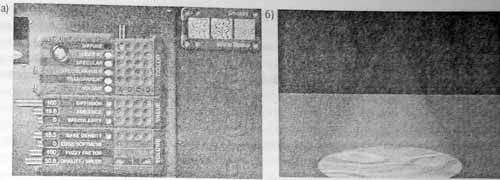
Рисунок 12.26 Первая попытка издания дымчатого источника света. а). Вид лаборатории материалов с предварительно заданной текстурой Smokey, примененной в канале Diffuse Color
объемного видимого источника света. В канале Base Density установлено используемое по умолчанию значение 153; б). Визуализированный результат
Рисунок 12.27 Вид дымчатого прожектора после удвоения до 32.2 значения в канале Base Density
Рисунок 12.28 Завершенный дымчатый прожектор: а). Вид лаборатории материалов с текстурой, управляющей каналом Base Density и установленным значением 72.8 в этом канале;
б). Визуализированный прожектор
Другие свойства источников света
Теперь, когда представлены основные свойства объектов источников света и средства манипулирования ними в диалоговом окне Edit Light, рассмотрим свойства света в реальном мире, в мире Вгусе, а также ряд практических
вопросов, касающихся влияния источников света на сложность сцены и продолжительность визуализации.
Об отрицательной яркости света
Рассмотрим несколько странное свойство, присущее источникам света в Вгусе: отрицательную яркость света. Как известно, в реальном мире такое невозможно, Что это свойство означает? Отрицательную яркость света можно
представить себе следующим образом. Увеличение яркости обычного источника света приводит к тому, что сцену заливает больше световой энергии. А источник отрицательной яркости поглощает световую энергию со сцены, причем,
чем больше отрицательная яркость света, тем больше световой энергии поглощается. Более того, если окрасить свет отрицательной яркости определенным цветом, этот цвет будет исключаться из сцены в ее освещенных местах, а на
его месте появится дополняющий цвет. Для иллюстрации этого положения был создан рис. С 12.29, в основу которого положен рис. 12.8а. Здесь установлено значение -25 яркости крайнего слева источника света (на рис. С 12.29а), и
теперь он проливает черный свет резко очерченной конусной формы. Для второго источника света (на рис. С 12.29б) установлено значение -100 яркости света, а кроме того, он окрашен темно-оранжевым цветом, в результате чего
получается световой круг ярко-синего цвета, дополняющего оранжевый цвет. Для третьего источника света на рис. C12.29в установлено небольшое отрицательное значение -13 яркости света, а также значение 20 мягкости краев,
благодаря чему создается темное пятно света. Для четвертого источника света (на рис. С12.29г) установлено значение -73 яркости света, а также значение 40 мягкости краев и выбрана окраска пурпурным цветом, благодаря чему
создается мягко очерченное световое пятно зеленого цвета, дополняющего пурпурный цвет. Для сравнения параметры пятого источника света (на рис. С12.29д) оставлены без изменения (яркость света — 25, мягкость краев — 70).
Наиболее существенные изменения произошли с шестым источником света (на Cl2.29e), который преобразован в источник радиального света и для которого установлено значение -45 яркости света. Этот источник не только создает большое
чернильное пятно света прямо перед собой. no и излучает свет во всех на-правлениях, оказывая влияние на остальную часть cцe-ны. Обратите внимание на необычные ореолы в виде сияния вокруг отдельных камешков гальки. Это белые
тени, формирующиеся в том случае, когда объект заслоняет источник белого света отрицательной яркости, который на самом деле проливает черный свет. Вследствие неестественного характера источников света отри-цательной яркости
они применяются для создания не-естественных эффектов или мрачного настроения. В частности, источник света отрицателъной яркости сле дует использовать для получения таинственных теней там, где ничего не должно
существовать.
В обычных сценах источники света отрицательной яркости используются аналогично черным экранам для поглощения света. Подобным образом можно создать темные, тенистые места. Для этого достаточно установить малое отрицательное
значение яркости света. Аналогично, если не требуются положительные (т.е. белые) тени, тогда можно выбрать режим Disable Cast Shadows (Отменить отбрасывание теней) из всплывающего меню Light Options. В трех сценах, приведенных
на рис. С12.30, была создана каменистая стена с помощью специального приема, применяемого для формирования местности в редакторе насыщенных текстур и описанного в конце главы 10. Что, кроме источников света. может лучше
подчеркнуть каменистую форму стены, полученной из местности? На рис. С12.30а сцена показана с одним источником света положительной яркости, свет от которого исходит из левого верхнего угла. (Образец цвета в нижнем левом углу
показывает окраску этого источника света.) А на рис. С12.30б используется источник света отрицательной яркости, расположенный в правом нижнем углу. Его окраска такая же, как и у предыдущего источника света, однако он
поглощает весь бледно-оранжевый цвет на сцене, в результате чего она окрашивается темно-синим цветом. На рис. С12.30в показан тот же самый источник света отрицательной яркости, однако на сей раз он окрашен зеленым цветом.
Когда он поглощает зеленый цвет на сцене, в итоге получается темная красноватая тень. Независимо от выбранного цвета источник света отрицательной яркости придает стене значительную глубину и в целом более впечатляющий
вид.
О каустике и излучательности
Существуют два условия освещения в реальном мире, которые не охватываются процессом трассировки лучей. Они имеют отношение к эффектам вторичного освещения, когда свет проходит сквозь объекты или отражается от других объектов.
В первом случае подсветки от воды образуются в результате преломления луча на поверхности воды, которая действует в качестве линз, фокусирующих свет. Когда свет проходит сквозь воду и достигает расположенной ниже твердой
поверхности, на этой поверхности образуются волнистые линии бликов. Аналогичным образом в результате отражения света от поверхности воды на других участках также отражаются волнистые линии. Эти отражения и преломления в виде
волнистых линий называются каустикой (caustics). Однако присущее реальному миру явление каустики не подлежит имитации с помощью трассировки лучей.
Второе условие освещения представляет собой отражение света от объекта. Если свет отражается от ярко окрашенного объекта на другом объекте (особенно на светло окрашенном объекте), часть яркой окраски первого объекта будет
отражаться на другом объекте. Соответствующий метод визуализации, в котором каждый объект рассматривается в качестве потенциального источника света, называется методом излучательно-сти (radiosity). Дополнительные расчеты,
которые этот метод визуализации предполагает, существенно увеличивают продолжительность визуализации. Поэтому метод излучательности в Вгусе не используется. Рассматриваемое условие освещения отдаленно напоминает свет,
отражающийся от ярко освещенных объектов. Этому условию в большей степени соответствуют отражающие объекты, в частности, зеркало. Если свет направлен в сторону зеркала, этот свет не только виден в зеркале, но и светит
прямо в глаза наблюдателя. В качестве примера этого явления из реальной жизни служит зеркало заднего обзора в автомашине, наклон которого можно отрегулировать таким образом, чтобы свет не отражался прямо в глаза водителя.
Однако если создать такое зеркало заднего обзора в Вгусе, оно не будет действовать указанным выше образом. Отличное краткое введение в подобные явления с соответствующими примерами представлено в программе, которая
выполняет визуализацию с каустикой (см. статью "A Look at Caustics" (Взгляд на каустику) Джереми Бирна (Jeremy Birn) по адресу: www.2drender.com/light/caustics.html).
Для введения всех указанных выше явлений в сцену приходится искать собственные способы их имитации.
На рис. 12.31а показан вариант каустического осве щения, созданный Сьюзен Китченс. Источник света может быть сформирован следующими двумя способами: с помощью изображения либо с помощью имеющегося в Вгусе редактора
насыщенных текстур. Последний спо соб оказывается более предпочтительным, хотя Сьюзен Китченс продолжает поиски правильной формы каустической кривой. (В изображениях водных сцен на рис. С12 32 и рис. С12.46 для освещения
воды также используется каустическая текстура.) Вид света, выбираемого для каустического освещения, может быть разным в зависимости от конкретной ситуации. Если свет направлен на расположенную внизу поверхность, например,
на дно бассейна, фонтана или на мелководье, тогда следует использовать источник параллельного света. А если светом, отражающимся от поверхности воды в результате каустики, освещены камни, то в этом случае используется
прожектор. Чтобы добиться наилучших результатов, необходимо экспериментировать. В папке настоящей главы на сопровождающем эту книгу CD-ROM имеется файл сцены, в которой установлено несколько источников света с разными
каустическими текстурами.
Для получения отражения от светлого или ярко окрашенного объекта по методу излучательности используется весьма слабый источник радиального света или прожектор. Прожектор может проецировать свет в окружающую среду, а
поскольку у него узкий луч, он не будет проливать дополнительный свет на объект, который отражает свет на другие объекты. На рис. 12.31б для создания иллюзии отражения света от залитого ярким светом пола на стену используются
два круглых прожектора. Чтобы добиться наилучших результатов, следует придать источнику света окраску объекта, отражающего свет. Добиться двойного отражения света нелегко, однако если достичь заметного реализма, результат,
без сомнения, получится довольно убедительным.
Рисунок 12.31 Имитация условий освещения в реальном мире с помощью специальных приемов освещения, применяемых в Вгусе: а) Источник параллельного света с каустической текстурой образует
имитируемую каустику на дне этого бассейна; б). Круглые прожекторы создают иллюзию отражения света от ярко освещенного участка пола на ближайшей стене
Об увеличении времени визуализации
Подобно другим элементам сцены Вгусе, каждый источник света, вводимый в сцену, увеличивает время визуализации. В отличие от реального мира, где дополнительное освещение не увеличивает время, необходимое для восприятия
окружающих объектов, ввод каждого источника света в сцену Вгусе увеличивает объем расчетов, которые требуются для визуализации сцены. Всякий раз, когда луч пересекает объект, он отражается в направлении источника света
для определения его воздействия на объект, а значит, и окраску объекта. Для основных источников света в Вгусе (солнца и луны) подобного рода расчеты выполняются всегда. Однако при наличии нескольких источников света объем
расчетов соответственно увеличивается. При обнаружении объекта на сцене во время визуализации определяется прежде всего влияние источника радиального света на данный объект. При наличии нескольких дополнительных источников
света определяется влияние каждого из них на данный объект. На рис. 12.33 показана сцена с некоторыми отражающими примитивными объектами, а также отчет о времени визуализации и объеме расчетов, которые выполняются при
последовательном вводе в сцену дополнительных источников света. В данном примере время визуализации не кажется слишком большим, в худшем случае оно оказывается менее 1 минуты (на компьютере Power Macintosh G3 с тактовой
частотой 350 МГц). Однако при этом следует учесть, что после ввода первого источника света время визуализации удвоилось почти в два раза, а при вводе каждого последующего источника света оно увеличивалось приблизительно
на 10%. При наличии целого ряда источников света (об этом речь пойдет в разделе "Массивы источников света" далее в этой главе) продолжительность визуализации сцены существенно увеличивается. Аналогичная ситуация возникает
в реальной жизни: при использовании многих источников света приходится оплачивать большие счета за электроэнергию.
Безусловно, в некоторых случаях просто необходимо наличие тех или иных источников света для создания идеального вида сцены Вгусе с хорошим освещением. Ведь именно для этого они и предназначены! Однако если после вынужденного
ввода целого ряда источников света продолжительность визуализации существенно увеличивается, тогда необходимо проанализировать отрицательное влияние, которое оказывает на время визуализации ввод всех этих источников
света.
Рисунок 12.33 Время визуализации ряда отражающих звезд.
Источники света и режим Solo
При переходе в режим Solo становится заметным влияние источников света, даже в том случае, когда их в этом режиме не видно. Если источники света становятся видимыми (т.е. прожекторами, источниками радиального света или
параллельного света), они должны присутствовать в режиме Solo в видимой части визуализируемой сцены.
Источники света являются составными объектами. Их можно создавать, выделять и редактировать подобно другим типам объектов, однако после того, как они оказываются на сцене, во время визуализации они рассматриваются подобно
небесным явлениям и окружающей среде, поскольку их влияние носит глобальный характер.
Применение источников света в разных условиях освещения
В этом разделе рассматриваются вопросы применения источников света в Вгусе.
Большая часть технических вопросов освещения уже рассмотрена, и теперь осталось уделить внимание эстетическому вопросу принятия решения при выборе правильного освещения. В своей книге Drawing on the Right Side of the
Brain (Правильные методы рисования) Бетти Эдварде (Betty Edwards) приходит к заключению, что обучение рисованию состоит не столько в развитии координации рук и глаз, сколько в умении видеть. Применение Вгусе лишь развивает
наблюдательность, и. конечно, в Вгусе предоставляется возможность совсем иначе взглянуть на условия освещения в окружающей среде и атмосфере.
Если у читателя имеется опыт студийного фотографирования, тогда он знает, как правильно применять объекты источников света. В противном случае можно обратиться к справочной литературе по освещению. В частности, книга Painting
with Light (Живопись и освещение) Джона и (Элтона (John Alton) является каноническим справочным руководством по освещению при киносъемке. Хотя в Вгусе можно применять отнюдь не все, что рассматривается в этой книге, тем не
менее, приведенное в ней подробное описание различных источников света и их применения в разном сочетании позволяет взять на вооружение многие способы установки источников света на сцене.
В другой книге Dynamic Light and Shade (Динамика света и тени) Бэрна Хогарта (Burne Hogarth) рассматривается влияние света и тени на процесс рисования. Несмотря на то что почти все примеры, приведенные в этой книге,
нарисованы от руки, причем это прекрасные рисунки, различные условия освещения, рассматриваемые автором данной книги, помогут лучше оце нивать окружающую обстановку. Одним словом, эта книга поможет лучше видеть свет.
Многочисленные примеры ландшафтов, приведенных в этой книге в полутоновом варианте, показывают, сколько деталей можно передать с помощью столь скудной палитры цветов. Помимо ландшафтов в книге Хогарта приведено множество
рисунков человеческих фигур, а также других объектов и видов окружающей среды. Существует и другая литература по освещению, од-нако обе упомянутых выше книги написаны одними из лучших специалистов в данной области. Если в
первой из них основное внимание уделяется техническим аспектам освещения, то во второй - эстетической оценке влияния освещения.
Эстетические функции освещения
Какие еще функции имеются у освещения на сцене? Если читатель прошел весь процесс создания многочисленных разновидностей сцены Plain Vanilla! в предыду-щей главе, то ему известно, насколько свет и атмосферные явления
оказывают влияние на внешний вид и общее настроение сцены. Освещение служит продолжением атмосферного процесса. Ниже приведен ряд наиболее важных его функций:
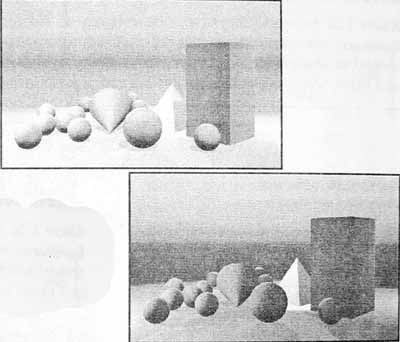
Рисунок 12.37 Освещение служит для привлечения внимания к конкретной части сцены
О применении источников света
В предыдущем разделе рассматривались общие принципы применения освещения для усиления композиции и раскрытия сюжета. А в этом разделе применение освещения рассматривается в более конкретном смысле. Это своего рода руководство
по киносъемке, в соответствии с которым каждый вид освещения выполняет те функции и в тех условиях, в которых оно применяется. Ниже приведен перечень основных примеров применения источников света, хотя вполне возможно,
что богатое воображение может подсказать читателю иные варианты:
- Искусственное освещение. Это, вероятно, наиболее распространенная форма освещения, создаваемого в сценах. В этом случае используется источник света, отличный от солнца, т.е. помимо основного источника света
имеется дополнительный источнш света: электрическая лампочка, пламя или како либо другой источник света. Этот вид освещения используется во внутренней обстановке, как, например, в упомянутом выше изображении "Винный
подвал". В сцене Hammersmith Odeon (Кузнечный Одеон), приведенной на рис. С 12.38 и созданной Робертом Манном (Robert Mann), прожекторы создают ощущение живого амфитеатра. Источники искусственного освещения могут принимать
форму пламени, лампы накаливания, прожектора и т.д.
- Дополнительное освещение. Дополнительное освещение незначительно усиливает уже существующее на сцене освещение. В этом случае источник света используется в качестве дополнения к уже существующему источнику света
либо для создания такого вида освещения, которое не обеспечивает процедура трассировки лучей. В лунном ландшафте, приведенном на рис. С12.39, источник радиального света усиливает отражение света в воде. Эта сцена, созданная
Эриком Венгером, содержит источник радиального света, расположенный между камерой и луной. Он незначительно усиливает освещение берегов, а также поверхности воды. Обратите на рис. С12.39 внимание на каркас источника радиального
света, специально наложенный на эту сцену, и сравните завершенное визуализированное изображение с другим вариантом этой сцены, визуализированным без источника света. Несмотря на то что подсветка на воде остается, этому варианту
сцены все же не хватает слабого лунного света, создаваемого дополнительным источником радиального света.
Рассмотренные выше виды каустического слабо отраженного освещения могут быть также отнесены к категории дополнительного освещения.
- Студийное освещение. Студийное освещение используется для создания в Вгусе неподвижных изображений. Оно формирует тени или придает изображению дополнительный эффект. В этом случае в сцене устанавливается ключевой
или главный источник света (которым, как правило, является солнце, хотя и не всегда), источник заливающего света для устранения резких теней и источник задней подсветки для освещения объекта сзади ради усиления эффекта либо
для освещения заднего плана, позволяющего отделить его от объекта на переднем плане. На рис. С12.40 показана студия, созданная в Вгусе с полным студийным освещением.
- Скрытое освещение. Скрытое освещение представляет собой любое освещение, которое вносит дополнительный эффект без формирования теней. Преимущество такого вида освещения состоит в том, что оно позволяет тщательным
образом освещать сцену и подсвечивать определенные части сцены таким образом, чтобы тени не выдавали присутствие источника света. В искусственной обстановке впол не приемлемо применение нескольких источников света подобного
рода. А в природных сценах присутствие искусственных источников света придаст им искусственный вид, В сцене Cappuccino on the Rocks (Кофеварка в скале), приведенной на рис. С12.41, два источника радиального света освещают
кофеварку на скалистом фоне. Источник света, расположенный справа, является основным (он присут ствует в единственном числе на рис. С12.41 а), а второй, более слабый источник заливаюшего света, устраняющий тени, находится
слева (рис С12. 41б) Когда дополнительный источник света отбрасывает тень, в нескольких местах (например, в верхней части кофеварки, под сосудом с кофе и в правой части скалистой стены позади кофеварки) появляется
дополнительная тень, которая опровергает представление о том, что весь свет исходит от расположенного справа вверху основного главного источника света (рис. С12.41в). Для справки на рис. С12.41г приведено изображение,
в котором свет исходит только слева. Применение скрытого освещения не ограничивается только источниками света положительной яркости. Для умеренного поглощения света в некоторых частях сцены можно также попробовать применить
источники света отрицательной яркости.
Рекомендации по установке освещения
При использовании разных источников света в определенном сочетании попробуйте придать им разную окраску, чтобы увидеть влияние каждого из них на сцену. В варианте сцены "Кофеварка в скале" приведенном на рис. С12.42, показана
попытка применить прожектор в качестве переднего источника света. Этот источник света окрашен красным цветом, что дает возможность без труда определить правильность нацеливания этого источника света.
Источники света могут применяться на сцене в разное время. Если разработан общий план освещения либо если освещение составляет главную часть сцены, тогда источники света могут быть установлены на раннем этапе процесса создания
сцены. С другой стороны, освещение может быть установлено на одном из завершающих этапов создания сцены. Так или иначе. придется иметь дело со следующими двумя продолжи тельными по времени процессами: визуализацией нескольких
источников света и визуализацией поверхностных материалов. При размещении источников света для отключения текстур используется переключатель Textures On/Off, расположенный слева среди элементов управления визуализацией. При
активном режиме Texture Off Render (Визуализация при отключении тек cтуp) обнаруживаются источники света. На рис. С12.43 для сравнения показана сцена с несколькими прожекторами при включении и отключении текстур. А поскольку
прожекторы все равно остаются на месте независимо от наличия иди отсутствия текстуры земли или дымки, визуализация при отключении текстур выполняется намного быстрее. Разумеется, прелесть завершающего процесса визуализации
состоит в возможности видеть, каким образом дополнительные источники света улучшают внешний вил текстур, однако для этого требуется стишком много времени, и поэтому данный процесс лучше выполнять в ночное время.
Гель-затенители
При оформлении источников света непременно рассмотрите возможность применения гель-затенителей изображения. Затенитель (cookie) — это средство, давно применяемое в киносъемке и представляющее собой непрозрачный трафарет
определенной формы, препятствующий прохождению света и отбрасывающий тени на поверхность. Наличие черного цвета в рисунке геля выполняет в Вгусе ту же функцию. Для создания тени определенной формы может быть использована
текстура или изображение. Подобным образом можно сделать тень в форме листвы (как показано на рис. С12.44) либо создать эффекты дымчатого или мрачного освещения. При отбрасывании теней в Вгусе формируются тени с резкими
краями, поэтому попытка использовать конкретные объекты для блокировки света не позволяет получить мягкие тени. Если вновь обратиться к рис С12.44, то следует заметить, что мягкие тени образуются благодаря изящному, мягкому,
размытому рисунку, созданному в Photoshop.
Гели-затенители изображения можно применять для придания требуемой формы световому пятну при установке освещения. С помощью геля-затенителя изображения можно было бы, например, аккуратно отсечь свет, проливаемый за пределами
подсвеченной пирамиды на рис. 12.37. В подобных случаях приходится по очереди работать в обоих приложениях Вгусе и Photoshop, многократно выполняя визуализацию вида сверху при условии, что свет проливается сверху.
Массивы источников света
Все тени в Вгусе имеют резкие края. Если же требуется получить тень с мягкими краями, то для этого придется принять дополнительные меры. В частности, можно воспользоваться массивом источников света. На рис. 12.45 показан
ряд изображений, созданных Робертом Манном и представленных для сравнения массива источников света с одним источником света. В данном случае Манн применил метод, описанный в журнале 3-D Artist (номер 25, статья "Shadow
of Doubt: Mechanics of Realism" (Тень сомнения: механика реализма) Тимоти Уилсона (Timothy Wilson)). Спиральный массив источников света (визуализированных для иллюстрации на рис. 12.45д в виде сфер) отбрасывает тень на сцену.
На этом рисунке объекты показаны в двух вариантах: с гладкими и рельефными краями. Применение массива источников света выглядит более убедительным на рельефной поверхности, поскольку форма тени в этом случае получается неясной.
Наличие дополнительных источников света на сцене существенно увеличивает продолжительность визуализации.
Рисунок 12.45 Применение массива источников света для создания мягкой тени. Верхний ряд: один источник света с объектами, имеющими: а). Гладкие поверхности и б). Рельефные поверхности.
Нижний ряд: Массив источников света с объектами, имеющими: в). Гладкие поверхности и г). Рельефные поверхности. Справа: д). Форма массива источников света, визуализированных в виде сфер. Разные значения времени визуализации
получены на компьютере Macintosh PowerBook G3 с тактовой частотой 266 МГц
Примеры сцен
В последнем разделе этой главы рассматривается ряд сцен содержащих источники света. Здесь анализируются методы, преследуемые цели и эффекты освещения.
Применение обычных источников и псевдоисточников света для имитации пламени
В двух сценах Chandelier (Люстра) и Water Temple at Night (Водный храм ночью), приведенных на рис. С12.46, применяется один и тот же вид пламени и световой эффект. Кроме того, в сцене "Водный храм ночью" имеется два других
типа источников света. Для получения пламени в каждом отдельном случае в обеих сценах использованы два сферических объекта, создающих требуемый световой эффект. Само пламя не является источником света. Это сфера, в материале
которой применяется текстура огня при включенном дополнительном режиме затенения Additive. В данном случае применяется метод освещения в Вгусе с помощью псевдоисточника света. Свет, которым фактически освещается сцена, исходит
от источника радиального света, который занимает то же самое место. В сцене "Люстра" источники света сделаны более крупными и видимыми. Их видимая часть имитирует свечение вблизи пламени. Текстура материала источника света
управляет обоими каналами Diffuse Color и Transparency. Файл данной сцены находится в папке настоящей главы на сопровождающем книгу CD-ROM. Проанализируйте конструкцию люстры как объекта, а также применяемые в ней управляемые
текстурами материалы. В сцене "Вод ный храм ночью" свечение не столь очевидно. Освещение с помощью псевдоисточника света получено благодаря применению специального приема. Пламя в данном случае не является источником света,
а формируется псевдоисточником света, тогда как функции свечения от псевдоисточника пламени выполняет источник света.
Помимо источников света, формирующих пламя, в сцене "Водный храм ночью" имеются прожекторы для подсветки объектов, находящихся в центре храма и в области, окруженной колоннами. Кроме того, с помощью источника параллельного
света на мраморном полу имитируется каустика в воде.
Японский фонарь содзи
Карла Мур (Carla Moore) создала поразительную по своей красоте сцену, воспользовавшись простой схемой освещения, которая позволила сохранить непреходящее изящество изображаемого ею предмета (рис. С12.47). Первоначально
Карла создала фонарь со слабо мерцающим светом свечи позади экранов из рисовой бумаги в качестве исходного материала для получения изображения анимационного формата GIF. Чтобы привлечь внимание к свету самого фонаря, в данной
сцене отключен солнечный свет. Единственный бледно-беже-вый прожектор обеспечивает лишь внешнее освещение объекта фонаря. Пять источников радиального света, для которых установлен режим Squared Falloff, создают сияние от свечи,
находящейся внутри фонаря. Центральный источник радиального света, представляющий собой объемный видимый источник света, окрашенный чисто белым цветом, обеспечивает обшее освещение. Внутри него находятся четыре небольших
источника радиального света, плотно расположенных в форме ромба. Эти источники сделаны более яркими, чем крупный источник белого света, а кроме того, они окрашены разными оттенками желтого и оранжевого цвета. Мерцающее пламя
не должно отбрасывать однородную тень, поэтому здесь и применяется несколько источников света. Для анимации Карла выполнила визуализацию целого ряда разновидностей этой сцены, в каждой из которых два или три окрашенных пламени
немного смещены (менее чем на 0.10 единицы Вгусе по каждой оси). Таким образом, каждая разновидность визуализированной сцены послужила в качестве отдельного кадра анимации. Файл этой сцены, а также изображения анимационного
формата GIF предоставлены для удовольствия читателя на сопровождающем книгу CD-ROM.
Сцена с залом замка
Освещение великолепно применяется в весьма сложной сцене, созданной Гленном Ригелем {Glenn Riegel) для проекта Web-игры Sanctuary (Убежище) и приведенной на рис. С12.48. В этой сцене используется множество источников
радиального света, а в некоторых ее местах применяются даже сдвоенные источники света для создания очень яркого света. Обратите внимание на то. как освещение устанавливает точки наибольшего интереса и подчеркивает размеры
этого зала. Несмотря на то что камера расположена в центре зала, пол совершенно незаметен, поскольку он сделан темным. Внимание привлекают разные точки сцены: лестница, ведущая на второй этаж, знамя, свисающее со стены по
центру на заднем плане, неопределенная область справа, а также различные места вдаль периметра сцены. Источники света, расположенные вдоль стен на втором м первом этажах, не только подчеркивают размеры здания, но и указывают
на места, куда можно пройти. С правой стороны находится еще один источник света. Он вызывает желание повернуть направо и посмотреть, что там находится. Освещение выполняет в этой сцене следущие три функции: оно полностью
выявляет размеры зала, создает настроение с помощью теплого света ламп с желтоватым свечением и указывает на разные возможности продолжения игры. Посмотрите на эту сцену еще раз и обратите внимание на то, как взгляд
перемещается от одного ее участка к другому. При оформлении собственных изображений используйте свет для задания приоритетных направлении, способствующих раскрытию сюжета.
Королевский зал
В монументальной архитектурной работе Янака Олфор-да (Janak Alford) режим Volumetric World (Объемный мир) используется для создания больших потоков света (рис C12.49). Значение параметра Volumetric World Density (Плотность
объемного мира), находящегося в закладке Atmosphere лаборатории небесных явлений ( Sky Lab), увеличено до 90%, т.е. почти до максимума, что придает свету богатую текстуру. А значение параметра Quality установлено ниже
стандартного уровня и составляет 39% для оптимизации продолжительности визуализации. Солнечный свет в этой сцене отключен, а в качестве главного источника света служит один крупный, яркий желто-оранжевый источник параллельного
света, расположенный сверху в правой части строения, у которого отсутствует крыша. Размер этого источника света сильно увеличен по оси z таким обра зом, что6ы он оказался длиннее самого сооружения. Он наклонен вниз и влево,
параллельно лучам, которые заливают центральную часть бокового придела. В этой сцене используется еще один весьма слабый источник радиального света, также окрашенный желто-оранжевым цветом, простирающийся по всей длине
основного прохода и расположенный сверху и справа oт камеры. Он обеспечивает незначительный янтарный свет заливающий те участки сцены, которые недоступны для источника параллельного света, и подчеркивающий рельефность колонн
справа. В связи с тем что эта сцена находится в объемном мире, оба источника света действуют как объемные источники света, хотя это никак не проявляется в слабом радиальном свете. При освещении источником параллельного света
архитектурных элементов потоки света прерываются объектами, которые встречаются на их пути. В итоге свет проникает в виде отдельных падающих сверху лучей. При этом свет становится вполне осязаемым на великолепном фоне массивных
каменных сооружений, которые он освещает. Проанализируйте эту сцену. Ее файл находится в папке настоящей главы на сопровождающем книгу CD-ROM.